报错页面

1、问题解析
出现此错误的原因是springboot的版本与java版本不一致
在spring3更新后,idea在创建springboot项目时会默认选择spring3,哪怕你选择的是java8的版本
将17改为8后显示的还是17
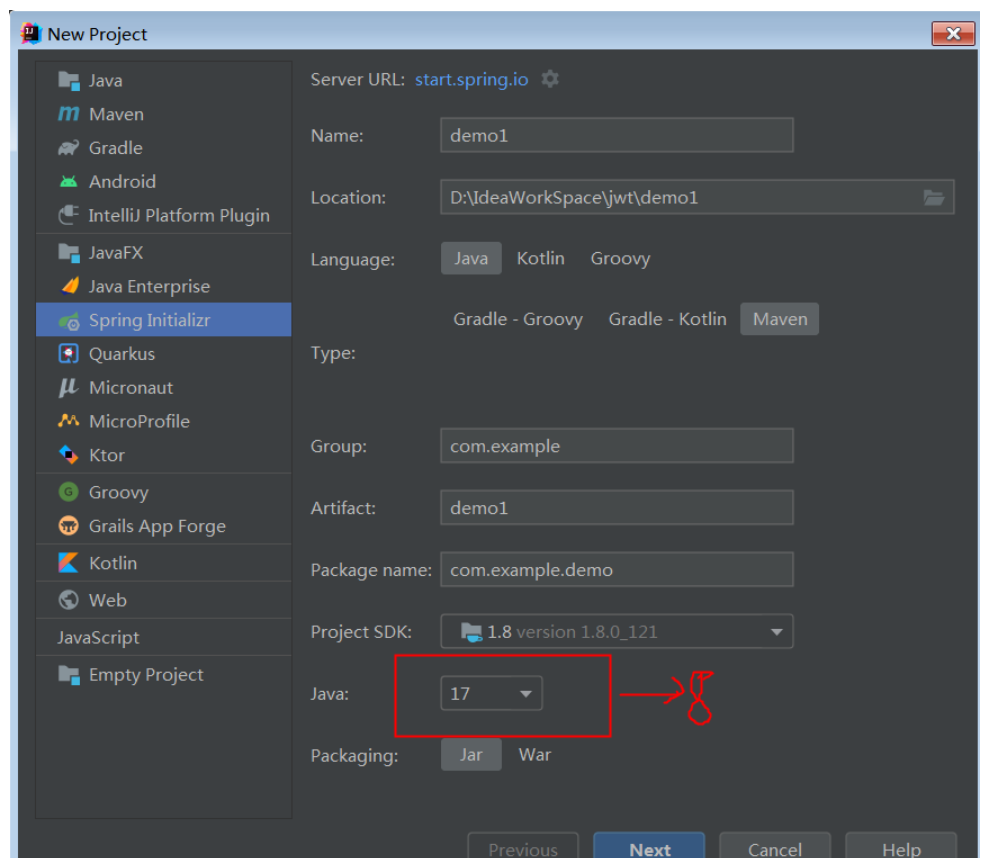
这样改完显示的还是版本还是17
idea默认选择的是spring3

2、错误解决方案示例
在你用java8 创建spring3的项目后,就会出现“java: 错误: 无效的源发行版:17”,如果按这个错误去搜索解决,大多数是让你去修改jdk版本,主要有从以下四点去修改
1、Project Settings–Project,将SDK和language level改为1.8
2、Project Settings–Modules–Sources–Language level改为1.8
3、Project Settings–Modules–Sources–Dependencies–Module SDK 改为1.8
4、Settings–Build,Execution,Deployment–Compiler–Java Compiler
Project bytecode version 改为1.8
巴特,修改完以后发现还是会报“java: 错误: 无效的源发行版:17”错
3、正确的解决方案
不重建项目,修改bug
想要在不重新创建项目的情况下修复此bug,我们只需要打开pom文件修改它指定的springboot版本要记得最新稳定的spring2的版本就是你创建spring项目下拉框最下面那个版本也就是2.7.11,然后pom还指定了java版本,我们也需要把它改为8即可

修改后

然后启动项目改bug修复完成

要是如下plugin爆红
<groupId>org.springframework.boot</groupId>
<artifactId>spring-boot-maven-plugin</artifactId>

则加上parent的版本即可,就是下边代码中的2.7.11版本
<parent>
<groupId>org.springframework.boot</groupId>
<artifactId>spring-boot-starter-parent</artifactId>
<version>2.7.11</version>
<relativePath/> <!– lookup parent from repository –>
</parent>

————————————————
版权声明:本文为CSDN博主「928-y」的原创文章,遵循CC 4.0 BY-SA版权协议,转载请附上原文出处链接及本声明。
原文链接:https://blog.csdn.net/Isonion/article/details/132672002
